
本記事では「Google広告のアカウントを移管する方法」をキャプチャ付きで説明します。
Facebook広告のアカウント移管については、下記の記事で丁寧に解説しているので参照してみてください。

Google広告のアカウント移管方法が知りたいです❗
Google広告の運用元を切り替える時ってアカウント引き継ぎとかできるんですか?
Google広告アカウントは移管できるし、新しく作るよりもメリットが多いよ。
複雑そう、、1から広告アカウント作ろうかな・・・。
作業は少し複雑だけど、この記事に沿って進めればGoogle広告のアカウント移管方法が分かるよ。
Google広告のアカウント移管は複雑だからと、新しく広告アカウントを作り直そうとしていませんか?
運用代理店を切り替えたり、自社運用に切り替える場合でも、実はアカウントをそのまま引き継ぐことが可能です。
以下のケースに当てはまる方は、ぜひこの記事を参考にGoogle広告のアカウント移管作業を進めてみてください。
- 自社で運用しているGoogle広告を広告代理店に移管したい
- Google広告の運用代理店を切り替えたい
- 代理店で運用しているGoogle広告を自社運用に切り替えたい
以下で、Google広告のアカウント移管の概念と手順を解説します。
手順をいち早く確認したい方は「Google広告のアカウント移管の手順」に進んでください。
目次
アカウント移管のメリット
運用する代理店を切り替えたり、広告を自社運用に切り替える場合に、Google広告アカウントを新しく作成しようか迷っている方も多いと思います。
運用元を切り替える場合でも、既に配信している広告アカウントを移管した方がメリットがあります。
アカウント移管をするメリットは大きく分けて以下の3つです。
①工数削減:新しくアカウントを作成する工数を削減できる
②過去データの分析:過去の配信内容や成果を分析できる
③機械学習の活用:Googleの機械学習にデータを活用できる
それぞれどういったメリットがあるのか、順に解説していきます。
工数削減
アカウント移管をすることで、新しくアカウントを作成するための工数を削減することができます。
Google広告アカウントを新しく構築する場合、アカウント構成の設計、キャンペーン作成から広告の入稿まで、配信を開始するのにかなり時間と工数がかかってしまいます。
アカウント移管を行うことで、これまで配信していた内容をそのままで配信を開始することができるため、こうした工数を削減することができます。
過去データの分析
広告アカウントを引き継ぐことで、過去配信の成果状況を管理画面上で分析することができます。
検索広告であれば、どういったキーワードで配信をしていて、それぞれキーワードの成果はどうなのかチェックできますし、不要な検索クエリの除外などもそのまま引き継げます。
ディスプレイ広告であれば、過去どういったバナーで配信を行い、どのバナーの成果が良いのか、どのオーディエンスへの配信成果が良かったのかを分析できます。
このようにアカウント移管をすることで、過去データを管理画面上で分析し、成果改善に活かせます。
機械学習の活用
アカウント移管をすることで、過去に蓄積しているデータをGoogleの機械学習に活かすことができます。
Google広告では、コンバージョンなどのデータを蓄積し、機械学習によって成果が良くなるように広告配信が最適化されています。
アカウントを新しく作成してしまうと、これらの蓄積されたデータを活用することができず、Googleは0から機械学習をしなおさなければいけません。
Googleの媒体上に蓄積したデータを配信の最適化に活用できる点も、アカウント移管のメリットになります。
Google広告のアカウント移管はどういう仕組み?
Google広告のアカウント移管は、広告アカウントの管理権限を移管元が移管先に付与することで成立します。
一般的に広告代理店での広告アカウント管理には「MCCアカウント」を用います。アカウント移管を理解するには、まずMCCアカウントの概念を理解する必要があります。
まずは「MCCアカウント」とは何かを見ていきましょう。
MCCアカウントとは?
MCCアカウントとは、複数のGoogle広告アカウントを簡単に管理するためのアカウントです。
親アカウントのようなイメージをすると分かりやすいです。
通常Google広告ではアカウントごとに請求が発生します。
広告代理店では、複数の広告アカウントを管理する必要があるため「MCCアカウント」という親アカウントを用いて一括で広告アカウントを管理しています。
MCCアカウントの中にサブアカウントとして複数の広告アカウントが紐づいている状態です。
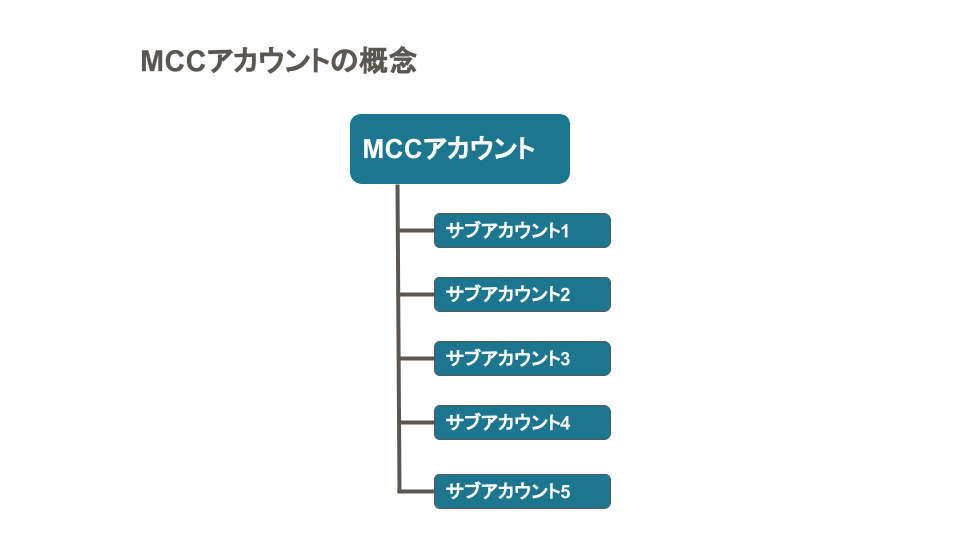
多くの場合、Google広告のアカウント移管には広告代理店が関係するため、このMCCアカウントという概念は理解しておきましょう。
アカウント移管の主なケース
Google広告のアカウント移管は、広告代理店同士でアカウント移管をする場合と、広告主と広告代理店の間でアカウント移管する場合に分けられます。
アカウント移管が必要になるのは、主に以下の2つのケースです。
①広告代理店のMCCアカウントから別の代理店のMCCアカウントに移管する
②広告主のアカウントを広告代理店のMCCアカウントに移管する
それぞれどういった対応が必要になるか順に説明していきます。
①広告代理店のMCCアカウントから別の代理店のMCCアカウントに移管する場合
MCCアカウントから別のMCCアカウントへの移管は、移管先のMCCアカウントへ紐づけをした後に、移管元のMCCアカウントから管理権限を切り離すという作業が必要です。
管理権限の切り離しをしないと、2つの代理店で該当の広告アカウントを編集できる状態になってしまうため、切り離し作業は必須で行いましょう。
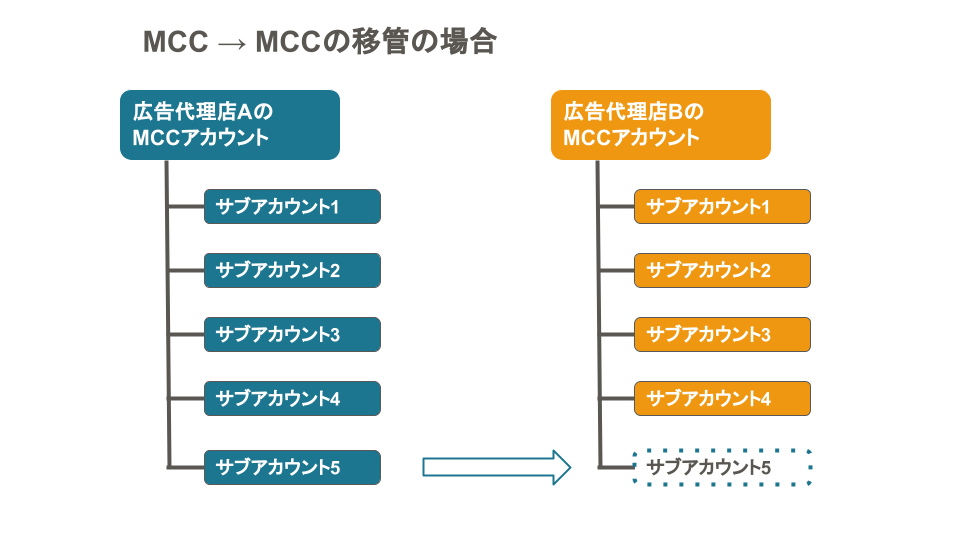
②広告主のアカウントを広告代理店のMCCアカウントに移管する場合
広告主から広告代理店へアカウントを移管する場合は、広告主のアカウントを広告代理店のMCCアカウントにサブアカウントとして紐づけ、管理権限を付与するという作業が必要です。
広告代理店から広告主にアカウントを戻す場合は、広告アカウントの管理権限を切り離すという作業が必要です。
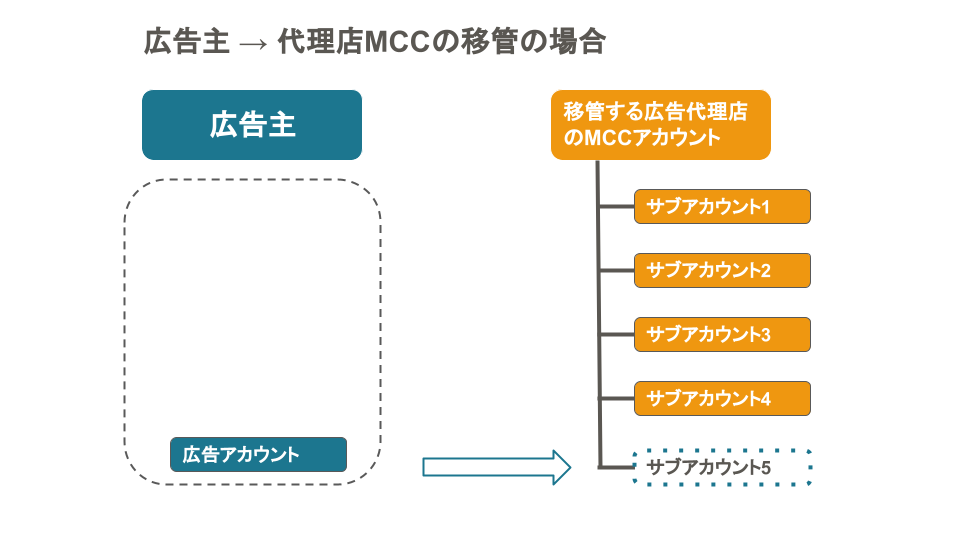
Google広告のアカウント移管の手順
ここからはGoogle広告のアカウント移管の実際の作業手順を説明していきます。
<アカウント移管全体の流れ>
①広告アカウントの管理権限を移管先に付与する:移管元 → 移管先
②移管先のMCCアカウントに広告アカウントIDを紐づける:移管先
③移管先のMCCアカウントからのリクエストを承認する:移管元
④Googleへの申請に必要な移管先情報を共有する:移管先 → 移管元
⑤Googleへの申請フォームに必要事項を入力士送信する:移管元
⑥Googleから届く承認メールを承認する:移管先・移管元
⑦移管元のアカウントへの管理権限を切り離す:移管元
読んでいる方の立場が広告アカウントの移管元か移管先かでそれぞれ作業が変わるため、作業を進める場合は下記番号を参照してください。
移管元:① → ③ → ④ → ⑤ → ⑥ → ⑦
移管先:① → ② → ④ → ⑥
①広告アカウントの管理権限を移管先に付与する
広告代理店から広告主に広告アカウントを移管する場合、広告アカウントへのアクセス権を付与します。
広告主がMCCアカウントを持っているか、持っていないかで2つのパターンがあります。
①MCCアカウントを持っている:広告アカウントIDを共有する
②MCCアカウントを持っていない:アカウントへのアクセス権を招待する
ここでは②に該当する場合の手順を説明します。
MCCアカウントを持っている場合は「②:移管先のMCCのアカウントに広告アカウントIDを紐づける」を参照してください。
該当のGoogle広告アカウントの管理画面から「ツールと設定」>「アクセスとセキュリティ」>「ユーザー」タブより「+マーク」クリックして移管先のメールアドレスを入力し、管理者権限を付与します。
「ツールと設定」>「アクセスとセキュリティ」をクリックする

ユーザータブで「+」をクリックする
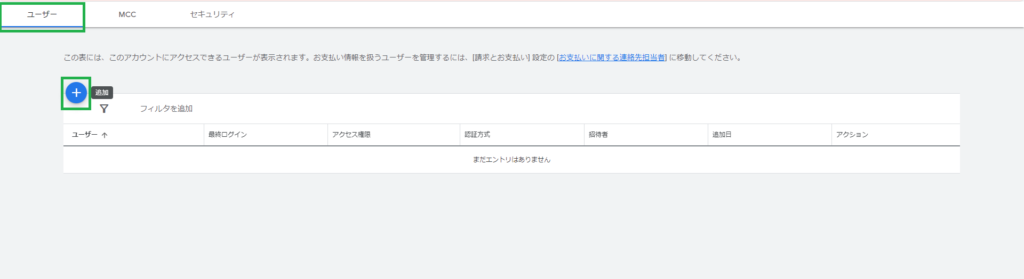
移管先のメールアドレスを入力し、管理者権限を選択して「招待状を送信」をクリックする
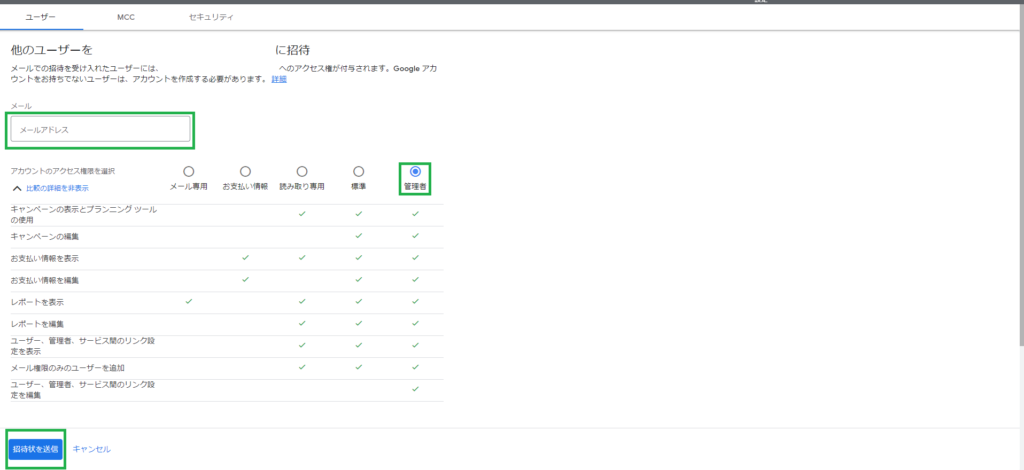
これで広告アカウントのアクセス権限が移管先へ付与されます。
招待された広告主の方には、メールが届くので確認してログインしてください。
②移管先のMCCアカウントに広告アカウントIDを紐づける
MCCアカウントを持っている広告代理店同士で広告アカウントを移管する場合の作業になります。
移管元の広告代理店が該当の広告アカウントの広告IDを共有して作業を進めていきます。
MCCアカウントの管理画面から「設定」>「サブアカウントの設定」>「+マーク」>「既存のアカウントをリンク」を選択し、共有してもらった広告アカウントIDを入力して「リクエストを送信」します。
「設定」>「サブアカウントの設定」>「+マーク」>「既存のアカウントをリンク」を選択する
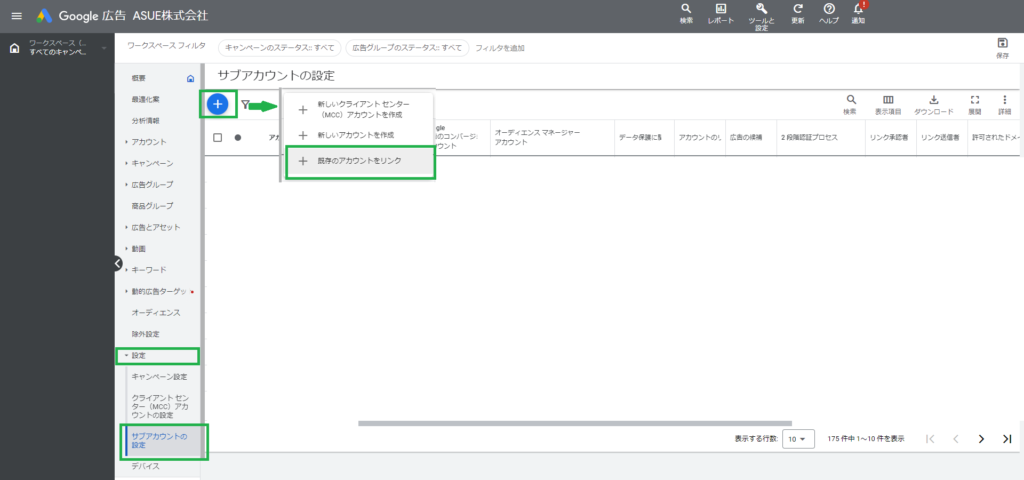
共有してもらった広告アカウントIDを入力して「リクエストを送信」をクリックする
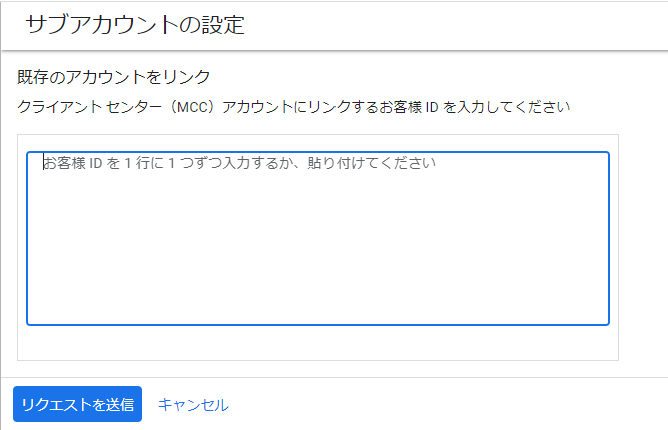
これでアカウント移管元にアカウントリンクの承認リクエストが送信されます。
③移管先のMCCアカウントからのリクエストを承認する
上記の手順で移管先のMCCアカウントからリクエストを送信してもらうと、移管元へ承認リクエストが届きます。
この承認リクエストを承認する必要があるため、移管元の代理店に承認してもらうよう依頼をします。
④Googleへの申請に必要な移管先情報を共有する
Googleに広告アカウントの移管申請を送信する必要があります。
広告代理店から申請フォームを送信する場合は、広告主の情報を事前に共有しておくと記入がスムーズになります。
申請に必要な項目は以下になります。
▼申請フォームの詳細項目 ※「*」は必須項目
・名前*
・連絡先メールアドレス*
・Google広告ログイン用メール*(連絡先と異なる場合)
・新しいお支払方法*:「自動支払い」か「手動支払い」
・ご希望の変更開始日*
・新しいお支払いプロファイルのアカウントの種類*:「組織」か「個人」
・Google 広告アカウントの所有権を引き継ぐ新しい会社(または個人)の名前
・会社の登録住所*
・市区町村郡*
・都道府県*
・国*
・郵便番号*
・請求に関するメインのご連絡先名*
・請求に関するメインのご連絡先のメール*
・請求に関するメインのご連絡先の電話番号*
・現在のお支払いプロファイルの ID*
・お支払いプロファイルにあるご担当者のお名前*
・お支払いプロファイルにあるご担当者のメールアドレス*
・番地*
・Google スペシャリストからのご連絡方法*(電話またはメー通知/電話で通知/メールで通知)
・連絡が取れる電話番号*
・連絡が取れるご希望の時間帯*
⑤Googleへの申請フォームに必要事項を入力し送信する
Googleへのアカウント移管申請はGoogle広告ヘルプから行います。下記リンクから参照ください。
▼アカウント移管申請フォーム
https://support.google.com/google-ads/troubleshooter/9504616?hl=ja
ページにアクセスすると「お支払い設定の変更、またはお支払いプロファイルのリンクリクエスト」という以下のページが出てきます。2つ目の「お支払い設定を、自動支払い、手動支払い、または毎月の請求書発行によるお支払いに切り替える」を選択します。
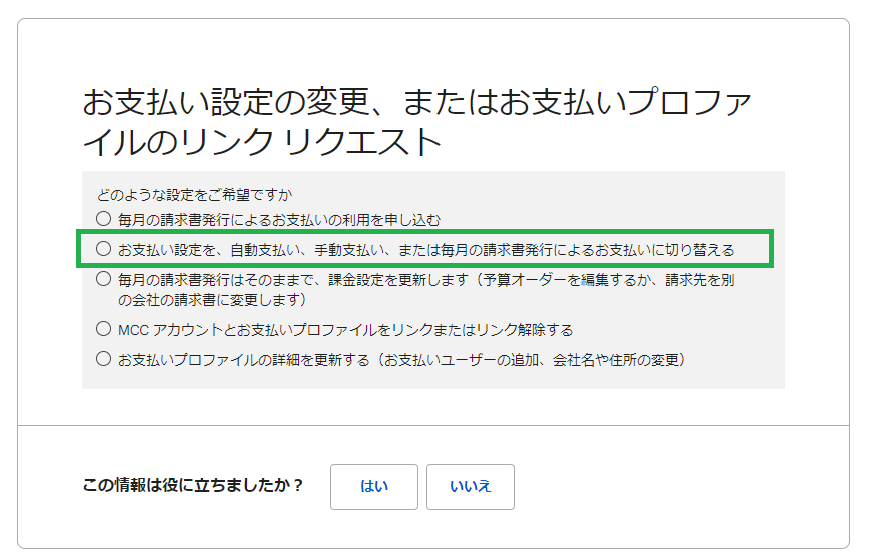
続くページで「毎月の請求書発行から手動支払いか自動支払いへの変更を希望します」を選択します。
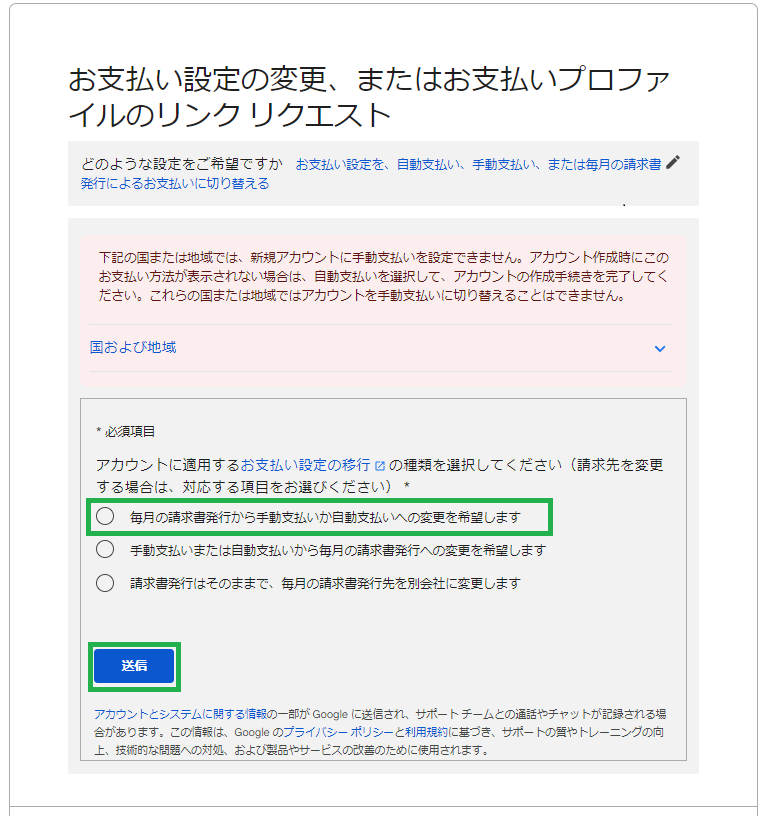
広告アカウントの移管先が、クレジットカードでの支払いをする前提になります。手動支払いもしくは請求書発行の必要がある場合は、他の2つの選択肢から必要に応じて選択してください。
ここからは詳細項目をフォームに従って記入していきます。
⑥Googleから届く承認メールを承認する
アカウント移管の申請フォームの送信が問題なければ、Googleから承認メールが届きます。
移管先と移管元のそれぞれの請求管理者のメールアドレス宛てに移管設定が完了したことを通知するメールが届きます。確認の上、承認が必要なので承認します。
⑦移管元のアカウントへの管理権限を切り離す
最後に移管元の広告アカウントへの管理権限を切り離す必要があります。
管理権限の切り離しをしないと、移管元からも広告アカウントを編集できる状態になってしまうため、切り離し作業は必須で行いましょう。
MCCアカウントの管理画面から「設定」>「サブアカウントの設定」>該当の広告アカウントを選択して「編集」をクリック、「リンクを解除」をクリックします。該当のアカウントにチェックが入った状態で、「リンクを解除」をクリックします。
管理画面から「設定」>「サブアカウントの設定」>該当の広告アカウントを選択して「編集」をクリック、「リンクを解除」をクリックする
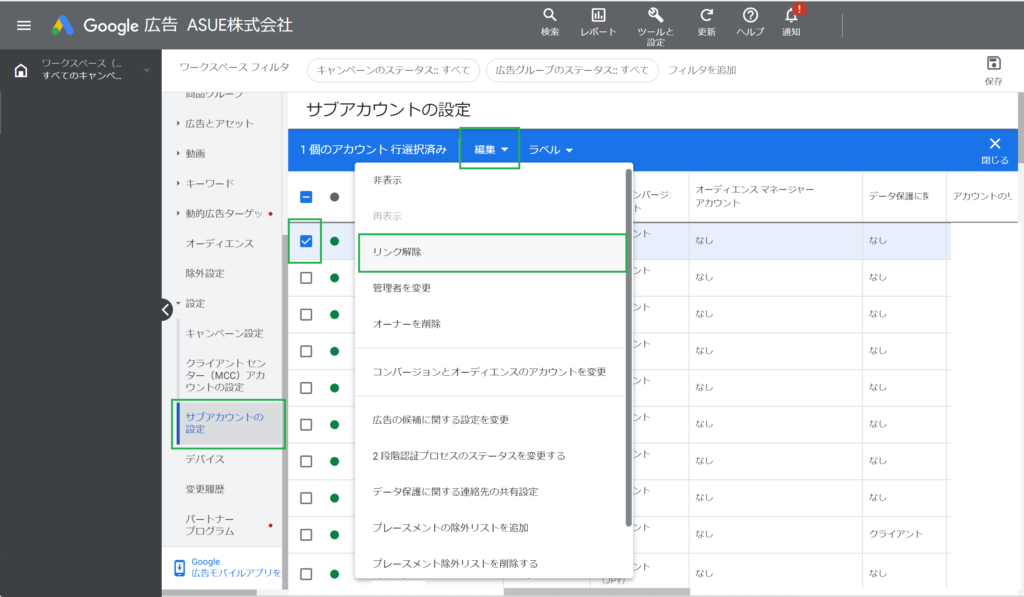
該当のアカウントにチェックが入った状態で、「リンクを解除」をクリックします。
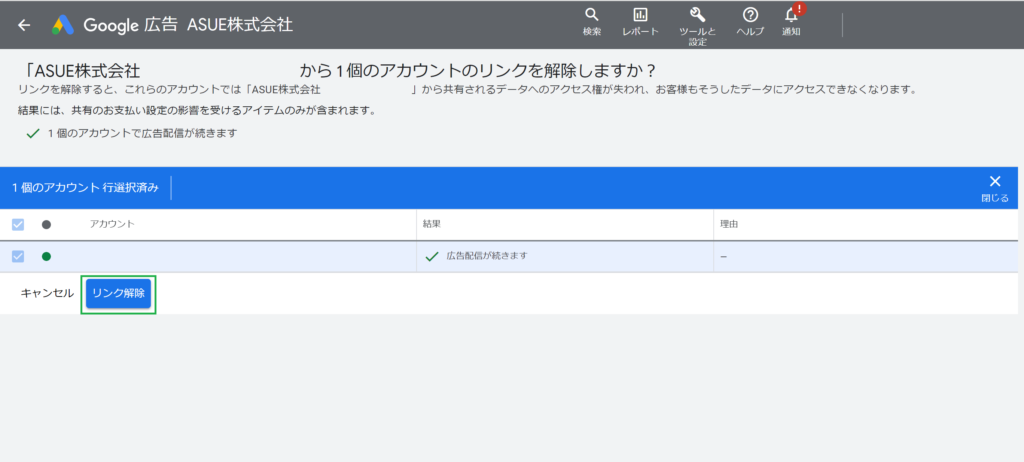
これで移管元の広告アカウントへの管理権限の切り離しは完了です。
Google広告のアカウント移管の手順まとめ
ここまでGoogle広告のアカウント移管に関して、MCCアカウントの概念やアカウント移管の主なケース、実際の作業手順について説明してきました。
広告アカウントの移管作業は広告主または広告代理店と連絡を取り合って行う必要があるため、少し複雑になりますが、本記事をGoogle広告アカウントを移管する相手と共有して作業を進めていただければ嬉しいです。
売り上げを増やすためのWeb広告成功事例集
- CVは付くものの成約に繋がらない
- 今の代理店に不満がある
- 専任担当者がおらず知見・時間が無い
- そもそも広告で成果が出ない

上記のようなお悩みを持った方へ
すぐに役立つASUEの広告改善事例を紹介します!
この記事を書いた人
田中祐晴
旧Twitterリスティング広告・SNS広告の運用5年目
BtoBのリード獲得をメインとした領域の運用型広告コンサルを担当。
成約までを考えた広告設計・改善で伴走支援いたします。




